win10一键共享文件
- 分类:Win10 教程 回答于: 2021年09月29日 09:16:00
共享文件是现在现在很多公司都在使用的,为了工作的效率,共享文件是非常好的选择,那么win10系统怎么一键共享文件呢?下面小编教大家win10系统怎么一键共享文件。
1.双击Win10系统桌面上的这台电脑,找到要共享的文件夹,如下图所示。

2.右键要共享的文件夹,将鼠标移动到“共享“上,点击特定用户。如下图所示。
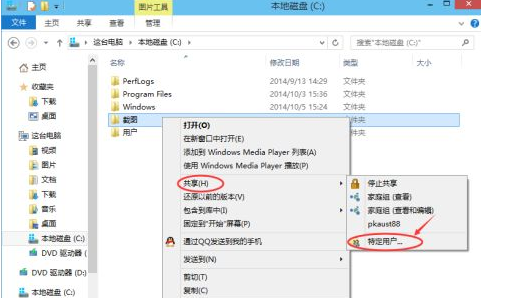
3.点击后,弹出文件共享窗口,点击下面的向下箭头,可以打开下拉共享用列表,如下图所示。
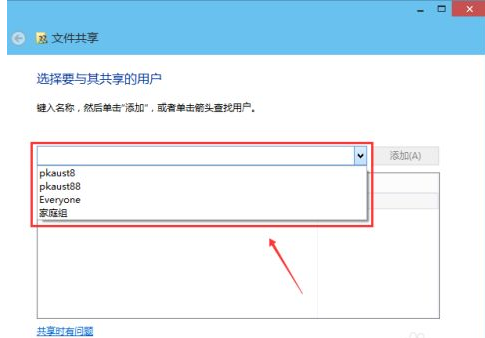
4.选择要共享的用户,点击添加,如下图所示。
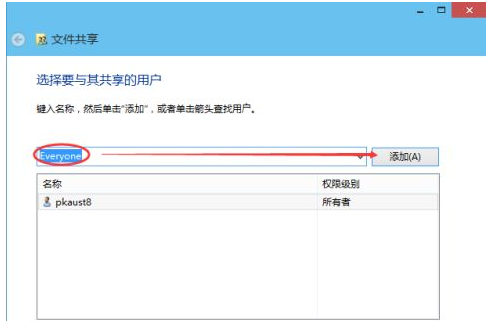
5.点击后,共享的用户就可以在底下的方框里看到,如下图所示。
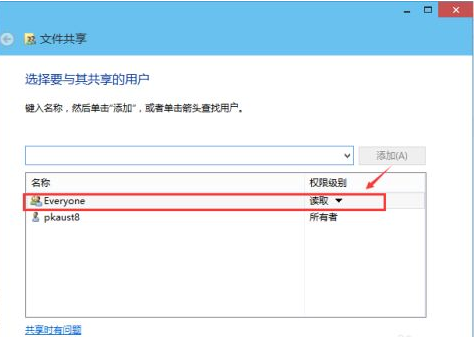
6.点击底下方框的权限级别向下箭头,可以设置权限。如下图所示。
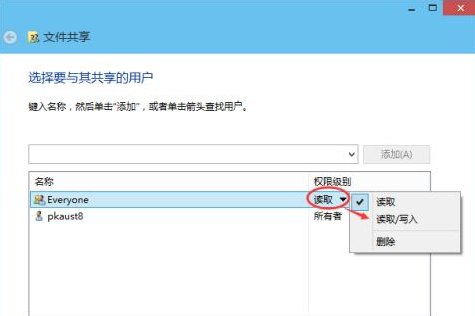
7.都点击后,系统设置共享文件夹,要等待几分钟,就完成了。如下图所示。
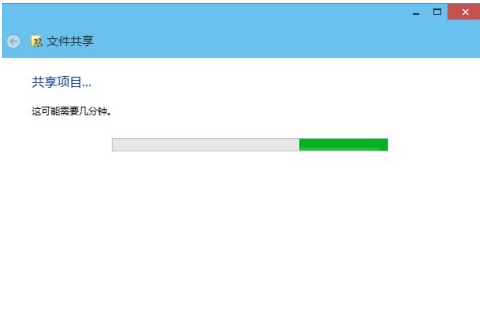
以上就是win10一键共享文件,希望能帮助到大家。
 有用
26
有用
26


 小白系统
小白系统


 1000
1000 1000
1000 1000
1000 1000
1000 1000
1000 1000
1000 1000
1000 1000
1000 1000
1000 1000
1000猜您喜欢
- 小编教你Ghost windows10系统旗舰版永..2017/05/18
- 永久激活win10专业版工具介绍和使用方..2022/12/07
- 小编教你电脑系统配置怎么打开..2019/03/13
- 小鱼一键重装系统制作步骤..2017/07/07
- 小马win10激活工具,小编教你如何使用..2018/04/21
- win10更新发生错误,没有成功卸载全部..2022/02/09
相关推荐
- 华硕笔记本重装系统win10图解..2022/07/31
- 主编教您设置电脑开机密码..2019/01/26
- win10删除输入法,小编教你win10怎么删..2018/04/24
- win10电脑进入安全模式方法【详解】..2022/11/06
- win10电话激活的方式是什么2022/12/31
- win10安装密钥分享2023/04/17

















